Ποιος θέλει να διαβάσει ένα ολόκληρο άρθρο μακράς μορφής σε μια μικροσκοπική οθόνη τηλεφώνου; Η ενημερωμένη έκδοση των Windows 10 δημιουργών πτώσης προσθέτει μια νέα ενότητα τηλεφώνου στην εφαρμογή "Ρυθμίσεις" που σας επιτρέπει να συνδέσετε το τηλέφωνό σας στον υπολογιστή σας. Μόλις πραγματοποιήσετε τη σύνδεση, μπορείτε να στείλετε άρθρα - μακρά ή σύντομα - από το τηλέφωνό σας στον υπολογιστή σας για να ολοκληρώσετε την ανάγνωση με τον ελεύθερο χρόνο σας.
Δημιουργία σύνδεσης
1. Για να συνδέσετε το τηλέφωνό σας, ανοίξτε την εφαρμογή Ρυθμίσεις στον υπολογιστή σας και κάντε κλικ ή πατήστε Τηλέφωνο .

2. Συνδεθείτε στο λογαριασμό σας της Microsoft, αν δεν είστε ήδη, και στη συνέχεια κάντε κλικ στο κουμπί Προσθήκη τηλεφώνου .

3. Πληκτρολογήστε τον αριθμό τηλεφώνου σας και κάντε κλικ ή επιλέξτε Αποστολή .

4. Ίσως δικαιολογημένα να περιμένετε να λάβετε έναν κωδικό επιβεβαίωσης γραμμένο στο τηλέφωνό σας για να πραγματοποιήσετε τη σύνδεση, αλλά η Microsoft σας ρίχνει μια καμπύλη και αντίθετα σας στέλνει έναν σύνδεσμο για να εγκαταστήσετε το Edge. Για να δημιουργήσετε τη σύνδεση μεταξύ τηλεφώνου και υπολογιστή, θα χρειαστεί να εγκαταστήσετε το Edge και στη συνέχεια να συνδεθείτε στον λογαριασμό σας Microsoft.

5. Κάντε επανεκκίνηση του υπολογιστή σας και θα εμφανιστεί το τηλέφωνό σας στη σελίδα "Τηλέφωνο" στις Ρυθμίσεις, που σας δείχνει ότι είναι συνδεδεμένο.
Κοινή χρήση συνδέσμων
Κατά την περιήγηση στο άκρο στο τηλέφωνό σας, πατήστε το κουμπί κοινής χρήσης στο κέντρο της κάτω γραμμής μενού. Θα εμφανιστεί το όνομα της συσκευής του υπολογιστή σας. Πατήστε αυτό και θα ανοίξετε αμέσως μια νέα καρτέλα στο Edge στον υπολογιστή σας. Δυστυχώς, το άρθρο που διαβάζετε δεν ανοίγει στο σημείο της σελίδας όπου σταμάτησε, αλλά στην αρχή.

Η άλλη επιλογή στο μενού κοινής χρήσης είναι Συνέχεια αργότερα . Πατήστε αυτό και θα στείλει μια ειδοποίηση στον υπολογιστή σας ως μια χρήσιμη υπενθύμιση για να διαβάσετε αργότερα.
Κάντε κλικ ή επιλέξτε το εικονίδιο στην κάτω δεξιά γωνία του υπολογιστή σας για να ανοίξετε το Κέντρο ειδοποιήσεων των Windows. Θα έχει μια ενότητα με τίτλο Συνέχεια από το τηλέφωνό σας με τους συνδέσμους σας για να διαβάσετε αργότερα.
Μπορείτε επίσης να στείλετε συνδέσμους στον υπολογιστή σας από την εφαρμογή Cortana για κινητά με τον ίδιο τρόπο όπως το Edge.
Αλλάξτε το όνομα της συσκευής του υπολογιστή σας
Πριν ξεκινήσετε να ρίχνετε συνδέσεις από το τηλέφωνό σας στον υπολογιστή σας, μάλλον δεν σκεφτήκατε το επίσημο όνομα συσκευής του υπολογιστή σας. Αν είναι ένα άσχημο πλήθος αριθμών και γραμμάτων, τότε μπορείτε να το αλλάξετε σε κάτι πιο ευχάριστο και ενημερωτικό. Για να το κάνετε αυτό, μεταβείτε στις Ρυθμίσεις> Σύστημα> Πληροφορίες και, στη συνέχεια, στις προδιαγραφές συσκευής, κάντε κλικ στο κουμπί Μετονομασία αυτού του υπολογιστή . Δώστε το νέο όνομα, κάντε κλικ στο κουμπί Επόμενο και μετά από μια επανεκκίνηση, ο υπολογιστής σας θα αρχίσει να απαντά στο νέο του όνομα.









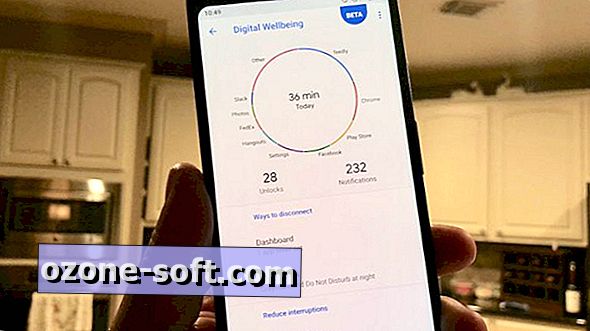




Αφήστε Το Σχόλιό Σας